Warum wird Helvetica nicht richtig gerendert?
Ich habe neulich einige neue Helvetica-Variationen installiert und seitdem rendert Helvetica Neue nicht mehr so, wie es sollte (in Chrome oder Firefox).
Ich habe versucht, alle Helvetica-Schriftarten zu löschen und erneut zu installieren, aber sie werden immer noch nicht richtig gerendert.
So sieht es aus:
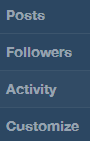
Einige Buchstaben scheinen größer zu sein als andere?
Die Schriftart sollte sein: normal 14px / 1.4 "Helvetica Neue", "HelveticaNeue", Helvetica,Arial, serifenlos;
2 answers
Ich nehme an, Sie laufen unter Windows, da Mac-Benutzer keine Notwendigkeit haben, Helvetica Neu zu installieren.
Diese Schriftart existiert normalerweise nicht unter Windows und wird durch Arial ersetzt. Die Installation eines beliebigen Geschmacks von Helvetica ist etwas schwierig, da es ziemlich häufig verwendet wird in CSS-Stylesheets, so kann vom Browser auch in Fällen abgeholt werden, in denen Arial ist besser, zu Mess-up Schriftart-Rendering im Browser.
Es gibt verschiedene Implementierungen/Varianten der Schriftart Helvetica Neue. Einige excel bei großen Schriftgrößen aber geben schlechte Ergebnisse für normale Größen. Ich habe gehört, dass dieser gute Ergebnisse liefert, ihn aber nicht persönlich verwendet hat.
Mit Chrome können Sie Ihre eigenen benutzerdefinierten CSS-Änderungen bereitstellen, die das CSS der Website überschreiben. Um die benutzerdefinierte CSS-Datei zu finden, schließen Sie Chrome und gehen Sie in den Ordner:
%AppData%\Local\Google\Chrome\User Data\Default\User StyleSheets\Custom.css
Und öffnen Sie die Datei Custom.css in Ihrem bevorzugten Texteditor.
Um Arial anstelle von Helvetica zu verwenden, fügen Sie die folgenden Zeilen ein:
@font-face { font-family: 'helvetica neue'; src: local('Arial'); }
@font-face { font-family: 'helvetica neue'; font-weight:bold; src: local('Arial'); }
@font-face { font-family: 'helvetica'; src: local('Arial'); }
@font-face { font-family: 'helvetica'; font-weight:bold; src: local('Arial'); }
@font-face { font-family: 'HelveticaNeue-Light'; src: local('Arial'); }
@font-face { font-family: 'Helvetica Neue Light'; src: local('Arial'); }
Sie könnten auch verwenden Sie die Chrome-Erweiterung Ändern Sie den Schriftfamilienstil um die Verwendung von Arial anstelle von Helvetica zu erzwingen.
BEARBEITEN
Es wurde festgestellt, dass Benutzer-Stylesheet (Benutzerdefiniert.css) Unterstützung wurde von Chrome entfernt da November 2013, was erklärt, warum die übliche Lösung nicht arbeit nicht mehr.
Ihre verbleibenden Optionen, wie ich sie sehe, sind :
- Verwenden Sie die Erweiterung Schriftfamilie Stil ändern.
- Helvetica vollständig löschen aus Windows so zu zwingen Chrome Arial zu verwenden
- Wechseln Sie zu einem anderen Browser.
Um Helvetica vollständig zu löschen, gehen Sie wie folgt vor:
- Gehen Sie zu Start > Systemsteuerung > Schriftarten, wählen Sie die Schriftarten aus und klicken Sie dann im Menü Datei auf Löschen (source).
- Löschen Sie die Fonts-Cache-Datei
C:\Users\[username]\AppData\Local\GDIPFONTCACHEV1.DATund starten Sie sie neu. - Suchen Sie nur bei Bedarf in der Registrierung nach "helvetica", löschen Sie (sehr sorgfältig) und starten Sie dann neu.
Warning: date(): Invalid date.timezone value 'Europe/Kyiv', we selected the timezone 'UTC' for now. in /var/www/agent_stack/data/www/techietown.info/template/agent.layouts/content.php on line 61
2014-03-01 06:28:15
Also hatte ich heute dieses Problem und stolperte über die Antwort auf eine ähnliche Frage zu Quora. Dies hat es für mich schneller behoben:
- Installieren Sie die Erweiterung Benutzerdefinierte Schriftarten erzwingen
- Gehen Sie zu den Erweiterungseinstellungen in Chrome: / / extensions
- Klicken Sie neben dem Menü Schriftarten ersetzen auf das Symbol+, um eine Schriftart hinzuzufügen.
- Wählen Sie Helvetica Neue aus der Dropdown-Liste im ersten Feld und Arial in der zweiten Dropdown-Liste daneben aus.
- Speichern Sie Ihre einstellungen, aktualisieren Sie alle Seiten, die das Problem hatten, profitieren!
Warning: date(): Invalid date.timezone value 'Europe/Kyiv', we selected the timezone 'UTC' for now. in /var/www/agent_stack/data/www/techietown.info/template/agent.layouts/content.php on line 61
2015-03-27 23:31:22